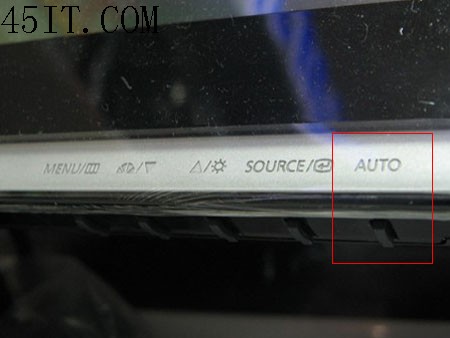5. 对比度对比度是指屏幕所能显示最亮和最暗的亮度比值,数值越高,从最暗到最亮的渐变变化(画面层次)就越丰富细腻,阴影或暗场的显示效果就越好(不至于一团黑)。 如下图所示,左侧 VA 屏的对比度明显高于右侧两个 IPS 屏(同时右上稍高于右下): 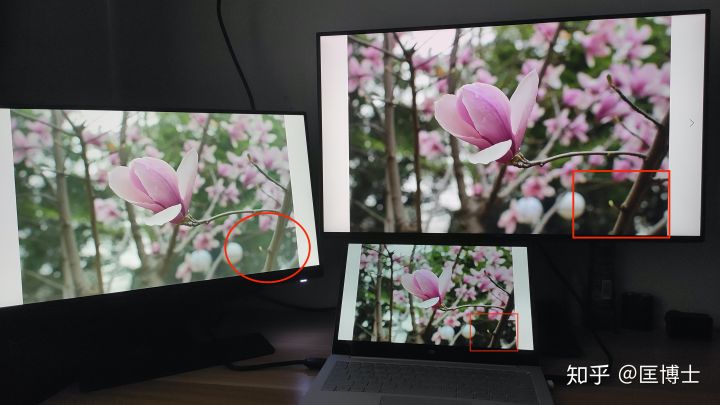 对比度越高越好,市面上 IPS 屏和 TN 屏一般在 1000:1 左右,VA 屏一般在 3000:1 左右。一般差 500 左右就能有较明显的感知差异,IPS 好一点的对比度能到 1300,差的可能只有 700 多。 需要特别注意的是:显示器的对比度一般指的是静态对比度,但有的商家可能标的是动态对比度,例如 20000000:1,这种就不用 个十百千万 地具体去数了! 动态对比度是在静态基础之上加了自动调整显示亮度的功能,往往高达几千万:1,动态对比度就是商家玩的数字游戏,并没有多少对比参考价值!   6. 色深色深可以简单理解为颜色数量的多少,数值越大,色彩越细腻,过渡越平滑自然,如下图所示(夸张处理,实际差别肯定不会这么明显)。  色深 8bit 指的是红(R)、绿(G)、蓝(B)三原色各有 2 的 8 次方种,即 256 种(红有 256 种不同的红,绿有 256 种不同的绿、蓝有 256 种不同的蓝,分别以数字 0-255 来表示),三原色组合起来,总的颜色数量就是 256×256×256=16.7 百万(Million)。 同理,10bit 的色数是 10.7 亿,6bit 的色数是 0.26 百万。 其中 6bit 的色数是相对偏少的,因此色彩显示效果比较差,现在市面上几乎没有 6bit 色数的显示器。而 8bit 的颜色数 16.7M 超出了大众的辨识能力,完全足够使用! 需要注意的是:色深分原生的和抖动的,两者之间的效果差别不大,但还是有差别的,其中原生的显示效果相对更好,也更贵。 显示器的像素点抖动技术(FRC,Frame Rate Control):通过算法使像素点在不同颜色之间快速切换,利用人眼的视觉暂留效应,从而混合产生出新的中间色的错觉。举个简单的例子:假设本来只有黑、白两色,抖动面板就会在黑和白之间快速切换,从而混合出肉眼见到的本来没有的灰色,通过控制黑、白显示的时间长短比例,进而可以混合出不同深浅的灰色!
这种抖上来的色深可能会产生轻微的噪点和闪烁(尤其是显示阴影或暗场时),色彩过渡也相对没原生的那么柔和自然,不过一般单独看这种抖动面板是很难察觉的,如果和原生的放一起仔细对比看,还是能看出来细微差别。 7. HDRHDR 是指高动态范围(High-dynamic-range),对应的显示技术是 SDR(标准动态范围,Standard-dynamic-range),其中 HDR 更接近人眼的视觉效果,能够同时呈现更丰富的亮部细节和暗部细节,不至于亮部过亮、暗部太暗。  最近几年 HDR 炒的挺火的,商家普遍存在滥用 HDR 进行过度宣传的现象,很多既不是 HDR10 也不是 HDR400 的假 HDR 也要拿出来大吹特吹一段(如自称的 HDR-Effect、HDR-Ready 技术)! 市面上最常见的 HDR10 和 HDR400 效果并不是很明显,不过聊胜于无,真要体验较好 HDR 效果的话,得加钱买 HDR500 及以上!非 HDR 爱好者或 HDR 内容创作者,在选购显示器时其实完全可以忽视这个功能! HDR10 是一种使用最普遍、最广泛的 HDR 格式,它是指显卡与显示器之间传输 HDR 内容的协议与标准,这是一个开放标准,无需支付任何版权、认证费用。支持 HDR10 只能表明显示器可以接受 HDR 片源输入,但并不能明确显示器输出 HDR 的效果怎么样! VESA 推出的 DisplayHDR 认证才是真正衡量显示器 HDR 效果的标准,它是在支持 HDR10 的基础之上,进而根据显示器的亮度、色域、色深、调光类型、黑电平(black level)等划分等级,各等级以峰值亮度来命名。 最低端的 DisplayHDR 是 HDR400,仅要求显示器峰值亮度不低于 400nit、原生 8bit 色深、95%sRGB(Rec.709)色域、全局调光(Global dimming)。注意:亮度典型值 350nit 也可以是 HDR400,因为只需某一时刻的峰值能达到 400nit 就行! 全局调光:屏幕只有一个背光分区,只能全屏统一调节,要么全屏更亮,要么全屏更暗。 HDR400 的认证要求其实并不高,和稍好点的普通显示器并没有多大差别,也正因为门槛低,因此市面上贴了 VESA 认证徽标的显示器基本上都是 HDR400!而普通消费者看到这个认证徽标就会理所当然地以为很牛逼,因此很容易被忽悠和误导! 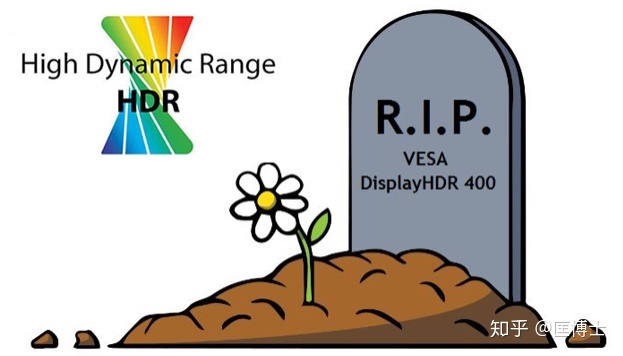 HDR500 及以上,认证要求才有了质的提高:区域调光(Local dimming),10bit 色深,90%DCI-P3 色域等,其中最重要的是区域调光,能够极大地提高对比度和动态范围,实现真正的 HDR 体验,而 10bit 色深和 P3 广色域同时也能带来更好的色彩观感。但这些都是 HDR400 认证要求所没有的! 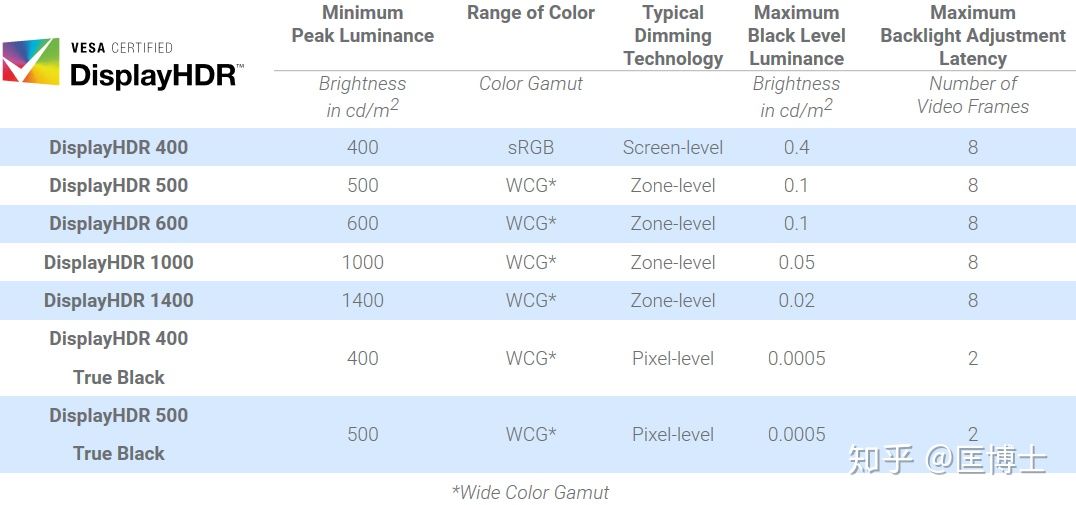 综上,凡是没有 VESA 认证的 HDR 基本上都是耍流氓!而 VESA 认证的 HDR400 也可以说是一个极易误导消费者的标准! 此外,要实现 HDR 还需要处理器、显卡、系统、线材、片源等一系列的支持,任何一环出错,最终都不能看到 HDR 内容!其实绝大分部人买回来 HDR10 或 HDR400 的显示器,几乎从来都不会去开 HDR! 8. 护眼(8.1 蓝光,8.2 频闪,8.3 清晰度,8.4 智慧调光)屏幕的蓝光和频闪是伤眼的两大主要因素,如今的显示器商家都普遍宣传滤蓝光、不闪屏,但真真假假,让人眼花缭乱,对于普通消费者而言,其实最简单、最靠谱的方式就是认准德国莱茵 TUV 认证。 在显示器领域,最常见的 TUV 认证是低蓝光认证(Low Blue Light Content),其次是无频闪认证(Flicker Free),具有眼舒适认证的显示器很少(Eye Comfort,低蓝光、无频闪、低反光、广视角),各种 TUV 认证的详细介绍如下图:  8.1 蓝光TUV 低蓝光认证是背光硬件层面的滤蓝光,只过滤有害短波长的蓝光(415~455 nm),而留下有益长波长的蓝光(455~480 nm),在护眼的同时不会造成屏幕色彩偏暖黄!  而没有 TUV 认证的滤蓝光就只是软件滤蓝光,也就是纯粹减少蓝色发光量(降低色温),因此屏幕会变得偏黄(红+绿=黄)。如今绝大部分显示器都具有软件滤蓝光这个功能,并且一般根据过滤强度分好几个档,不同品牌对这些档位可能有略微不同的叫法(如明基:多媒体、上网、办公、阅读),不过宗旨都是过滤越多,屏幕越黄! 凡是没有 TUV 认证的滤蓝光基本上都是割韭菜、智商税,这种软件滤蓝光其实自己就完全可以实现,比如系统自带的夜间模式(夜览模式)以及 f.lux 免费软件,完全可以自己将屏幕设置成暖黄色以降低蓝光,和那些没有 TUV 认证的滤蓝光是一个道理!并且过滤强度还可以无级调节,自己想滤多少就滤多少! 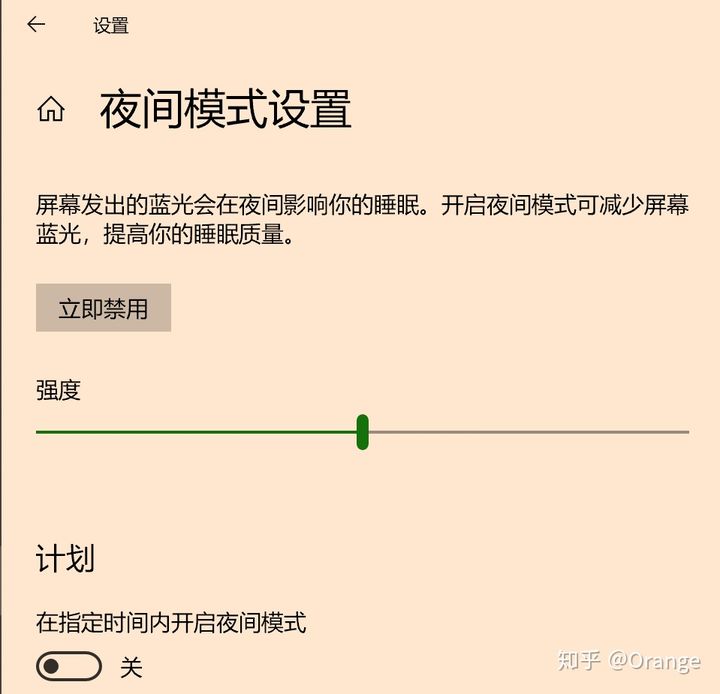 f.lux 免费软件 还可以根据输入的地址自动计算当地每天的日出、日落时间,在白天、傍晚、深夜自动切换不同色温(随时可以关闭或手动干预),非常良心、好用!因此完全没必要考虑某品牌死贵的智能调色温这一鸡肋且并不好用的功能!  8.2 频闪如今市面上一般都是 LCD 液晶显示器,LCD 本身不具有发光特性,需要依赖背光模组才能显示内容,现在一般都是采用发光二极管 LED 作为背光源(冷阴极荧光灯 CCFL 由于功耗大已经被彻底淘汰了)。 显示器背光的调光类型主要有:DC 调光和 PWM 调光,其中 DC 调光无频闪,更护眼。如今大部分显示器都是 DC 调光不闪屏,只有个别可能是 PWM 调光。 DC 调光是通过控制电压的大小直接调节背光的明暗,不会造成屏幕闪烁,但成本高。 PWM 调光,背光的亮度实际上是固定的,它是通过控制周期性开启和关闭背光的时间长短,从而调节屏幕亮度。例如显示 75% 的亮度,那就是每个很短的时间周期内,75% 的时间开启背光,25% 的时间关闭背光,由于人眼具有视觉暂留效应,屏幕呈现给肉眼的感觉就会是一直以 75% 的亮度亮着,但实际上它是以 100% 的亮度快速「亮-灭-亮-灭」闪烁的!  8.3 清晰度关于护眼,除了蓝光和频闪,其实还有很重要的一点就是屏幕的清晰程度。高清晰度带来的好处是实实在在的,无论对视力健康还是工作效率、娱乐体验都有质的提升!因此,能上 2K 的就上 2K,能上 4K 的就上 4K,屏幕呈现的内容更加清晰,自然没那么费眼! 下面是 1080p 与 4K 的 Word 软件效果对比,前为 1080p(21.5 英寸),后为 4K(27 英寸),实际肉眼看到的差别比照片更加直观、明显! 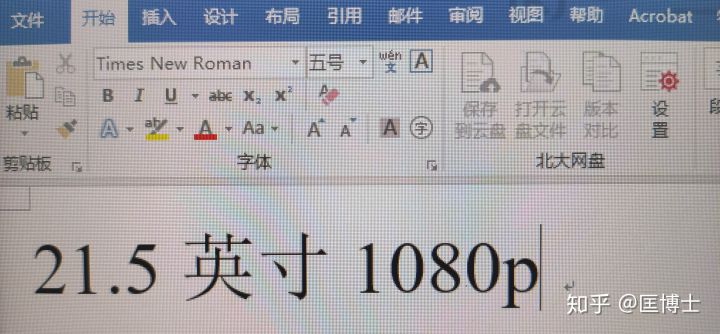  从 1080p 换到 4K,会感觉到 4K 极其清晰、震撼!而用过了 4K 再看 1080p,那就是满满的锯齿和颗粒! 另外,屏幕的背光均匀度、漏光程度、反光、色偏等细节也会影响护眼效果,背光越均匀、漏光反光越少、色偏越小,越好! 8.4 智慧调光说到护眼显示器,想必很多人会联想到某品牌,毕竟全网到处都充斥着它的广告和软文,知乎上更是如此!该品牌少数显示器具有 TUV 低蓝光认证和无频闪认证,这两个认证是值得肯定的,但该品牌的一大主要特色「智慧调光」基本上就只是营销噱头,实际并不实用! 开启「智慧调光」这一功能后,显示器的亮度太亮,并且无法手动干预,与手机、MacBook 等的自动亮度调节根本没法比!因此,对于大部分不喜欢如此高亮度的人来说,这一功能完全就相当于没有!最终还是得乖乖关了「智慧调光」,像其它显示器一样手动调节亮度!  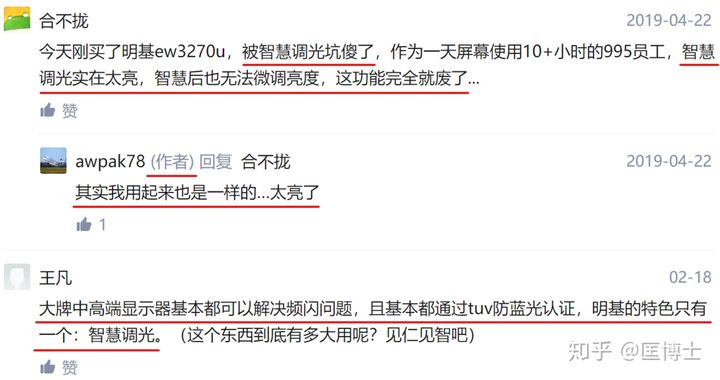  9. 其它显示器及电脑主机常见的接口主要有:VGA、HDMI、DP,其中 VGA 正在逐步淘汰,目前最流行的还是 HDMI 1.4、HDMI 2.0、DP 1.2、DP 1.4。各种接口版本及线材支持的分辨率与刷新率整理如下:
HDMI 1.4 主机接口或线材搭配 4K 显示器,刷新率只能实现 30Hz!
显卡与显示器之间的同步技术主要有:FreeSync(AMD)、G-Sync(NVIDIA)、Adaptive-Sync(A 卡 N 卡通用),同步技术的作用是确保显卡输出的画面和显示器显示的画面同步,防止画面撕裂。
其中 G-Sync 又可以分为 G-Sync Ultimate、G-Sync、G-Sync Compatible,前两者需要显示器内置 G-Sync 芯片,价格昂贵,对于绝大部分人而言,选择 G-Sync 兼容就可以了! 自 2019 年 1 月,NVIDIA 驱动全面支持 FreeSync 显示器,只需系统为 win10 较新的版本、显卡为 GTX10 及以上、显示器具有 DP 接口及 DP 线。
选购游戏显示器不要一味追求高刷新率,144Hz、155Hz 与 165Hz 实际差别微乎其微,同时分辨率也一般到 2K 即可,否则主机和钱包不一定带的动(当然,不差钱的可以考虑 4K 144Hz)!FPS 游戏直面屏尺寸也最大到 27 英寸,屏幕太大的话,人眼的视角和注意力有限,打游戏容易看不过来、漏掉细节! 现在显示器一般都流行窄边框,外边框可能只有 1-2mm,但千万不要忘了还有屏幕黑边,一般加起来在 5-10mm 左右。很多显示器渲染图一般都看起来边边很窄,很漂亮,但实际上并没有那么窄的边框!商家的宣传图一般都是将屏幕黑边 P 掉,或是将显示器设置成深色桌面背景以隐藏黑边,或采用特殊的角度拍摄! 有的显示器可能带有内置音箱,但一般音质比较差,基本就是听个响、图个方便,不要抱有太大期望,追求音质、音量的话还是得买外置音箱!
显示器的价格可能会有波动,大家要善用比价工具与价格保护! |